Jedwali la yaliyomo
Hitilafu ya Kushindwa Kukagua Usalama wa Kernel ni mojawapo ya makosa kadhaa ambayo yanaweza kusababisha makosa maarufu ya BSOD (Skrini ya Bluu ya Kifo). Hitilafu ya kernel inamaanisha kuwa faili mahususi za data zimeharibika au zimeshindwa uoanifu au ukaguzi wa uadilifu.
Wakati mwingine hitilafu za kernel husababishwa na matatizo ya kumbukumbu, programu hasidi, maambukizi ya virusi, faili za mfumo mbovu au matatizo mengine.
2>Sababu za Kawaida za Masuala ya Kufeli ya Kukagua Usalama wa Kernel
Sehemu hii itachunguza baadhi ya sababu za kawaida za Kushindwa kwa Ukaguzi wa Usalama wa Kernel. Kuelewa sababu hizi kunaweza kukusaidia kutambua na kurekebisha tatizo kwa ufanisi zaidi. Hapa kuna orodha ya sababu za kawaida zinazoweza kusababisha hitilafu hii ya BSOD:
- Viendeshi vilivyopitwa na wakati au visivyooana: Mojawapo ya sababu kuu za hitilafu za Kushindwa kwa Ukaguzi wa Usalama wa Kernel imepitwa na wakati au haioani. madereva. Tuseme umesasisha mfumo wako hivi majuzi au umesakinisha maunzi mapya. Katika hali hiyo, viendeshaji huenda visiendani kikamilifu na usanidi wako wa sasa au vinahitaji kusasishwa hadi toleo jipya zaidi.
- Faili za mfumo zilizoharibika: Faili za mfumo zilizoharibika au zilizoharibika pia zinaweza kusababisha kosa hili. Hili linaweza kutokea kutokana na sababu mbalimbali, kama vile kusasisha kushindwa, maambukizi ya virusi, au migogoro ya programu.
- Kumbukumbu yenye hitilafu (RAM): RAM yenye hitilafu au kushindwa inaweza kusababisha hitilafu za Kukagua Usalama wa Kernel. , kwani inaweza kusababisha uharibifu wa data au kuyumba kwa mfumo. Kimbiasuala la kushindwa kwa kuangalia limerekebishwa.
Rekebisha 7: Tekeleza Zana ya Kusimamia Utumishi wa Picha ya Windows (DISM)
DISM ni zana inayoweza kuzinduliwa kupitia kidokezo cha amri na inatumiwa kuchanganua na kuandaa picha zilizoharibika za Windows na diski ngumu za kweli. Fuata hatua hizi ili kufungua kidokezo cha amri na kuzindua zana ya DISM.
Hatua #1
Katika upau wa utafutaji wa Windows, andika “cmd” na uchague Amri Prompt ndani. matokeo.

Hatua #2
Dirisha la kidokezo cha amri litafunguliwa. Andika “DISM.exe /Online /Cleanup-image /Restorehealth” kisha ubofye “enter.”

Huduma ya DISM itaanza kuchanganua na kurekebisha hitilafu zozote. Mara tu uchanganuzi wa mfumo wa faili unapokamilika, unaweza kufunga kidokezo cha amri na kuwasha upya Kompyuta yako ili kuangalia kama tatizo tayari limerekebishwa.
Rekebisha 8: Tumia Kichunguzi cha Faili Kuangalia Hitilafu Zilizoharibika za Diski Ngumu
Kichunguzi cha Faili kina njia nyingine ya kuangalia hitilafu za diski kuu. Hivi ndivyo jinsi ya kuchanganua hii:
Hatua #1
Chapa “ File Explorer ” kwenye Menyu ya Kuanza na ufungue chaguo hilo. Vinginevyo, bofya aikoni ya Kichunguzi cha Faili katika utepe wa Menyu ya Anza.

Hatua #2
Bofya “Kompyuta Hii” kwenye upau wa kando kisha ubofye-kulia. kwenye gari unayotaka kuangalia. Hii ni kawaida C: gari. Kwenye menyu kunjuzi inayoonekana, chagua “ Sifa .”
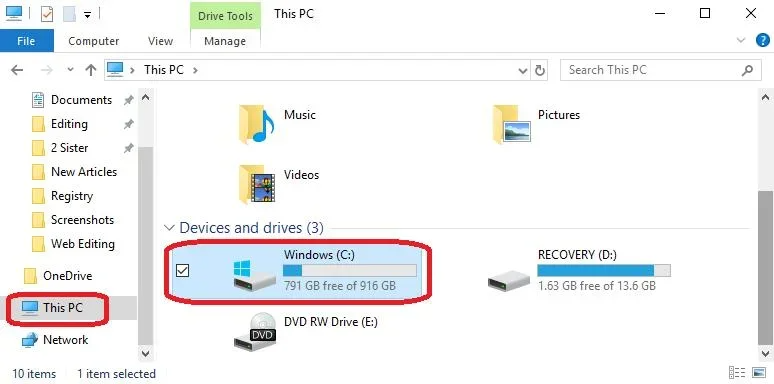
Hatua #3
Bofya “ Zana ” kichupo na uchague“ Angalia ” chini ya kichwa kidogo cha kuangalia Hitilafu.

Hatua #4
Mchakato utakapokamilika (jambo ambalo linaweza kuchukua muda ), utapewa kiotomatiki chaguo la kurekebisha makosa yoyote yaliyopatikana. Hitilafu zikirekebishwa, anzisha upya kompyuta yako na uangalie ikiwa hitilafu ya ukaguzi wa kernel ya hitilafu ya BSOD tayari imerekebishwa.
Rekebisha 9: Tumia Zana ya Utambuzi wa Kumbukumbu ya Windows Kujaribu RAM
Kumbukumbu ya Windows. Zana ya uchunguzi ni programu inayotumiwa kutambua matatizo ya kumbukumbu ambayo yanaweza kusababisha matatizo na mfumo wa uendeshaji wa Windows. Hivi ndivyo jinsi ya kutumia programu hii:
Hatua #1
Chapa “ Utambuzi wa Kumbukumbu ya Windows tic” kwenye upau wa kutafutia na uchague.
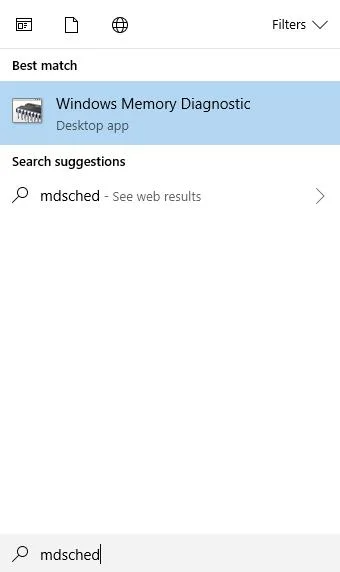
Hatua #2
Katika dirisha ibukizi la zana ya Uchunguzi wa Kumbukumbu ya Windows, chagua “ Anzisha upya sasa na uangalie matatizo . ”

Hatua #3
Kompyuta yako itafanya ukaguzi wa kumbukumbu ili kutambua matatizo ya kumbukumbu na kuwasha upya.
Jaribio linaweza kuchukua muda, lakini ni muhimu kutolikatisha.
Kompyuta inapomaliza jaribio na kuwashwa upya kabisa, andika “ tukio ” kwenye menyu ya Anza na uchague “ Kitazamaji Tukio .”

Hatua #4
Upande wa kushoto wa dirisha, fungua menyu ya “ Kumbukumbu za Windows ” na ubofye kwenye “ System ” mara moja.

Hatua #5
Sasa, unahitaji kubofya “ System ” tena, lakini wakati huu bonyeza-kulia. , ambayo italeta menyu nyingine.
Chagua" Chuja kumbukumbu ya sasa ." Hutaweza kuchagua chaguo hili ikiwa hukubofya-kushoto “ Mfumo ” kwanza.
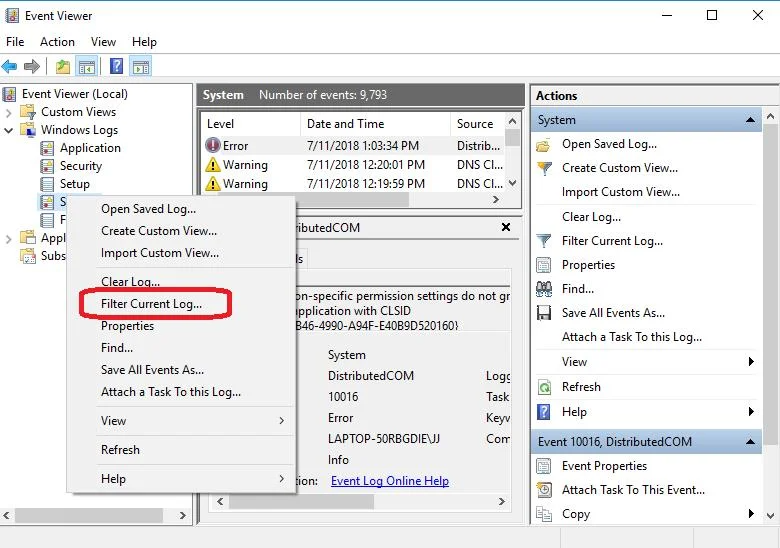
Hatua #6
Katika dirisha la Kumbukumbu la Kichujio, bofya menyu kunjuzi karibu na " Vyanzo vya matukio ."
Sogeza chini hadi upate “ Matokeo ya Utambuzi-Kumbukumbu .” Weka alama ya kuteua kwenye kisanduku kilicho karibu na hiyo na ubofye “ Sawa .”
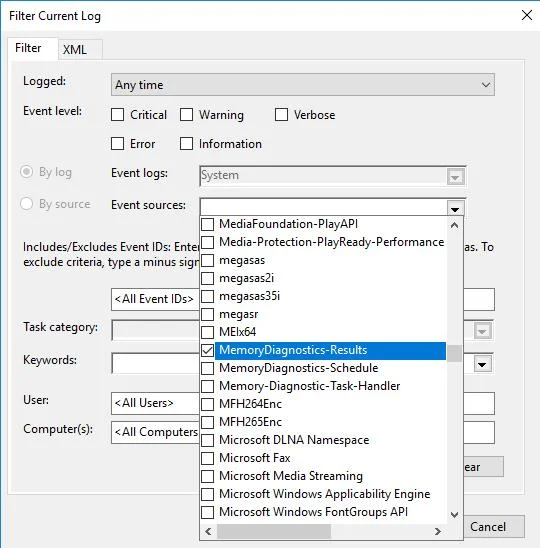
Hatua #7
Hii itakurejesha kwa Kitazamaji cha Tukio, ambapo unapaswa kuwa na takriban “ Matukio ” mawili yaliyoorodheshwa kwenye logi iliyochujwa.
Bofya kila tukio na uangalie taarifa iliyotolewa. Ikiwa hakuna makosa yaliyogunduliwa, nenda kwa njia inayofuata.
Huna matatizo na maunzi yako ya RAM. Ukiona matatizo yoyote ya kumbukumbu katika zana ya uchunguzi, lazima uendelee hadi Hatua ya #8.
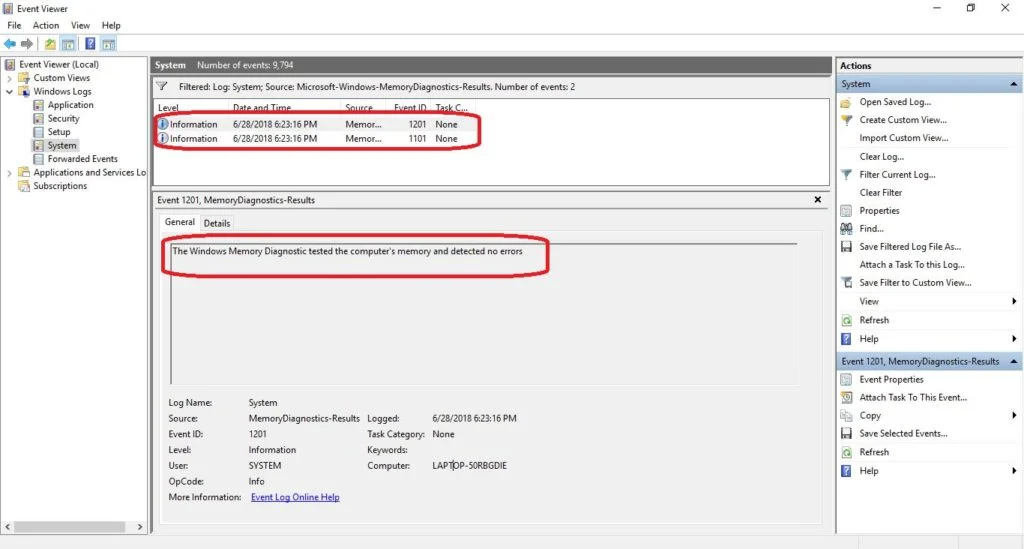
Hatua #8
Ikiwa una matatizo ya kumbukumbu, badilisha vijiti vyako vya RAM ndio njia pekee ya kuzirekebisha. Unaweza kujaribu kila moja kwa kuzima kompyuta yako na kuondoa vijiti vyote isipokuwa ile unayojaribu. Kisha unaweza kuwasha upya kompyuta yako na kurudia hatua #1-7.
Rudia hii kwa vijiti vyote. Badilisha RAM yoyote ambayo ina shida za kumbukumbu. Hakikisha tu kutumia vijiti vya RAM vilivyopendekezwa na kiwanda kwa uingizwaji. Unapobadilisha RAM zote na matatizo ya kumbukumbu, angalia ikiwa msimbo wa hitilafu wa kushindwa kwa usalama wa kernel umerekebishwa.
Rekebisha 10: Sasisha Viendeshi vya Kifaa
Tuseme umepata ukaguzi wa usalama wa kernel.msimbo wa hitilafu ya kushindwa baada ya kusasisha hivi karibuni hadi Windows 10 au hujasasisha viendeshi vya kifaa chako. Katika kesi hiyo, chaguo hili litarekebisha tatizo lolote na madereva ya kizamani.
Unaweza kutumia kidhibiti cha kifaa kufikia viendeshaji vyote na kusasisha kiendeshi chochote cha maunzi yenye hitilafu kiotomatiki. Bado, njia hii hukusaidia kubainisha kwa haraka viendeshi vya maunzi mbovu kwa kutumia programu ya ndani ya msanidi wa Windows 10.
Ikiwa sasisho rahisi katika kidhibiti kifaa hakifanyi kazi, unaweza kutaka kujaribu upakuaji mpya, hasa kwa waliobainika. madereva. Hii itachukua muda mrefu lakini inapaswa kutatua suala hilo kabisa. Ikiwa uko tayari, soma mwongozo wetu kamili na wa kina wa jinsi ya kusasisha viendeshaji vyako kupitia programu ya mipangilio na kidhibiti cha kifaa.
Tunatumai, hitilafu ya kutofaulu kwa kernel ya kukagua usalama wa skrini ya bluu imetatuliwa, lakini ikiwa sivyo. 't, kuna mbinu zaidi unazoweza kujaribu.
Rekebisha 11: Tekeleza Mfumo wa Kurejesha
Unabidi utengeneze mwenyewe mahali pa kurejesha mfumo kabla ya kuanza kuwa na hitilafu ya ukaguzi wa usalama wa kernel Hitilafu ya BSOD kufanya njia hii. Njia hii itakufanya upoteze baadhi ya maelezo yako, lakini inapaswa kurekebisha hitilafu.
Hili hapa ni chapisho letu la jinsi ya kuwasha kipengele cha Urejeshaji Mfumo na kuunda eneo la kurejesha. Kwa bahati mbaya, lazima uruke njia hii ikiwa bado hujaunda mahali pa kurejesha.
Bofya hapa ili kusoma mwongozo wetu kuhusu kurejesha mfumo.
Rekebisha 12:Weka Upya Kompyuta Yako
Kuweka upya kompyuta yako kwa viwango vya kiwanda huondoa hitilafu ya skrini ya bluu, hasa ikiwa kompyuta yako ya Windows 10 ilifanya kazi vizuri mara moja na hasa ikiwa huna eneo la kurejesha.
Pengine utahitaji kufanya njia hii katika Hali salama. Hakikisha unahifadhi nakala za faili zote kwenye kompyuta yako kwanza.
Soma mwongozo wetu kuhusu jinsi unavyoweza kuweka upya kompyuta yako ipasavyo.
Rekebisha 12: Sakinisha Safi Kutoka kwa Hifadhi ya USB
Lazima ufuate njia hii ili usakinishe safi kutoka kwa kiendeshi cha flash. Tafadhali kumbuka ikiwa una matoleo ya Windows Enterprise au Windows Education, mchakato huu hautafanya kazi.
Sitisha na Ufanye Hivi Kabla Hujaendelea!
- Utahitaji muunganisho wa Mtandao, hifadhi ya kutosha. (GB 16 inapendekezwa), na kompyuta inayokidhi mahitaji ya mfumo wa Windows 10.
- Weka nakala rudufu ya hati na faili zako zote. Haya yote yatapotea wakati wa mchakato. Unapaswa pia kutekeleza hifadhi rudufu ya mfumo tofauti ikiwa hitilafu fulani itatokea na usakinishaji safi.
- Unda nakala ya hifadhi yako ya urejeshaji. Pia, chelezo hifadhi zozote zilizogawanywa. Sehemu zote na data iliyomo zitaondolewa kwa usakinishaji safi.
- Unda akaunti ya Microsoft (ikiwa huna tayari) na uhakikishe kuwa toleo lako la Windows na programu zingine za Microsoft zilizosakinishwa zimewashwa. akaunti hiyo. Hii hurahisisha kutunza bidhaa yakousajili baada ya kufanya usakinishaji safi, haswa ikiwa hitilafu imetokea.
- Usakinishaji safi hufuta programu zote ambazo haziji na Windows. Unaweza kushangaa kujua kwamba Ofisi na programu za mtengenezaji hazipo kwenye kompyuta yako baada ya usakinishaji, ikiwa ni pamoja na programu za usaidizi wa mtengenezaji. Utalazimika kusakinisha upya programu hizi wewe mwenyewe baada ya kusakinisha safi ikiwa ungependa kuziweka. Hakikisha una nakala za programu, leseni na funguo za usajili wa bidhaa.
- Mbali na kupoteza programu, pengine utapoteza maudhui na leseni za programu yako ya kidijitali, na wakati fulani, huenda usiweze tena. tumia programu hata kama umezilipia. Unahitaji kutembelea tovuti za watengenezaji, hata tovuti ya Microsoft Office, na ujifunze kama inawezekana kuhifadhi leseni yako na jinsi ya kufanya hivyo kupitia mchakato huu ikiwa ungependa kudumisha mojawapo ya haya.
- Andika viendeshi unavyohitaji kwa maunzi yako na uyapakue kwenye kiendeshi cha flash iwapo utahitaji kuvisakinisha tena baadaye. Unaweza kufikia kidhibiti cha kifaa kwa kubofya kulia kila kifaa na kuangalia jina la kiendeshi, mtengenezaji, na sifa za toleo. Viendeshaji vinapatikana kwenye tovuti ya kitengeneza kifaa.
- Ikiwa unasasisha kutoka toleo la awali la Windows, unapaswa kuhakikisha BIOS yako imewekwa katika hali ya uoanifu au UEFI.
- Baada ya kumaliza nakala zako zote na vipakuliwa. , kata muunganisho wowote wa njeanatoa, anatoa ngumu, anatoa flash, nk, kutoka kwa kompyuta yako. Wakati wa mchakato wa usakinishaji, ni kiendeshi cha flash pekee kilicho na programu ya usakinishaji ya Windows 10 juu yake kinapaswa kuunganishwa kwenye kompyuta ili kuzuia usakinishaji usibadilishe maelezo yako ya chelezo.
Ikiwa umetimiza masharti yote yaliyotajwa. hapo juu, soma mwongozo wetu wa kutekeleza usakinishaji safi kwenye kompyuta yako.
Rekebisha 14: Rudi kwenye Toleo Lililopita la Windows
Wakati mwingine, programu yako au programu unazoendesha zinaweza zisiwe. inaendana na Windows 10. Njia pekee ya kuondoa ujumbe wa hitilafu ya ukaguzi wa usalama wa kernel inaweza kuwa kurudi kwenye toleo la zamani la Windows.
Kumbuka kwamba una siku kumi pekee baada ya kusasisha (kama vile Usasisho wa Watayarishi wa Windows 10) ili kurudisha kompyuta yako kwenye toleo la awali la Windows la mfumo wa uendeshaji.
Pia, ikiwa ulitumia kisafishaji cha diski kufuta folda ya C:Windows.old , au ikiwa uliifuta wewe mwenyewe kwa disk sp.ace ya bure (na folda haiwezi kurejeshwa kutoka kwa yako recycle bin), hutaweza kutumia njia hii na utaambiwa “huwezi kurudi nyuma” unapojaribu kuifanya.
Iwapo uliunda diski ya urejeshi kabla ya kusasisha au una ufunguo wa bidhaa wa Windows 7 au Windows 8.1, unapaswa kuwa na uwezo wa kutumia hiyo kurejesha mfumo wako.
Njia hii pengine itahitaji kufanywa katika Hali salama. Hakikishakila kitu kinachelezwa kwenye kompyuta yako kabla ya kuanza mchakato huu.
Hatua #1
Bofya aikoni ya “ Mipangilio ” kwenye Mwanzo. Menyu.

Hatua #2
Sasa, chagua “ Sasisha & Usalama ” kutoka kwa dirisha la Mipangilio.

Hatua #3
Bofya “ Urejeshaji ” upande wa kushoto wa “ Sasisho & Usalama ” dirisha. Ukiweza kutumia njia hii, utaona kichwa kidogo upande wa kulia kinachosema, “ Rudi kwenye toleo la awali la Windows… ”
Bofya “ Anza ” kitufe chini ya hapo.

Hatua #4
Utaona skrini ikikuambia Windows inatayarisha vitu kwa urejeshaji. Kisha, itakuuliza kwa nini unataka kurudi kwenye toleo la zamani. Lazima uchague sababu na ubofye “ Inayofuata .”
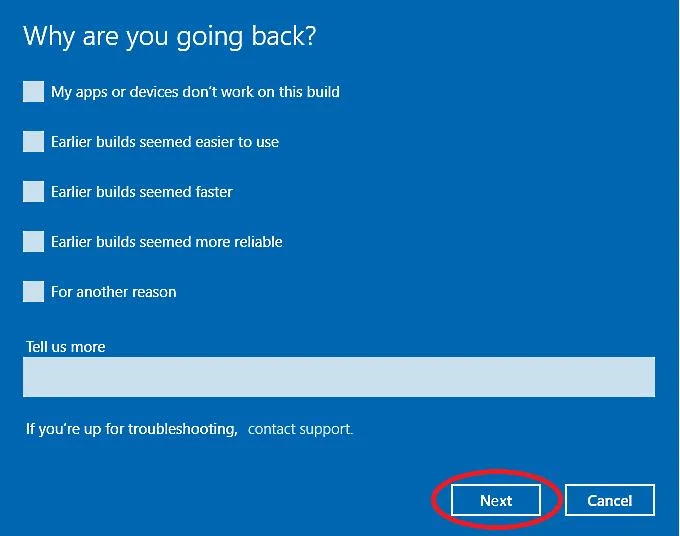
Hatua #4
Windows itakuuliza ikiwa ungependa kuangalia sasisho za kutatua tatizo la skrini ya bluu. Kwa kuwa tayari umefanya hivi katika mbinu ya 10, unaweza kuruka hatua hii kwa kubofya “ Hapana, asante .”
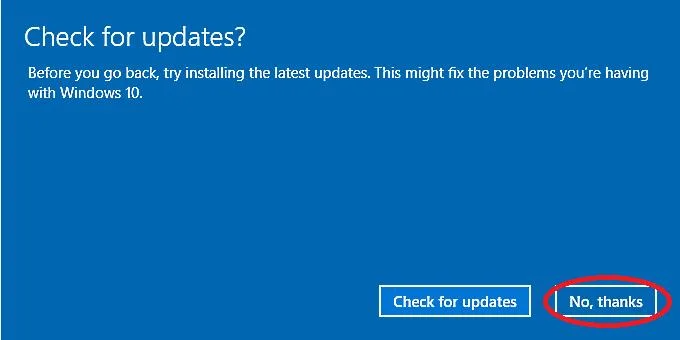
Hatua #5
Sasa utaona skrini ikikujulisha kwamba unahitaji kuchomeka kompyuta yako ya mkononi (na kuacha kompyuta ya mezani ikiwa imechomekwa katika mchakato mzima), sakinisha upya programu, na urekebishe mipangilio kompyuta inapomaliza kurejesha toleo la awali.
Itauliza pia ikiwa umecheleza kila kitu (kuunda nakala ya faili na nakala ya picha ya diski kwenye hifadhi ya nje ya USB inapendekezwa). Somamaagizo yaliyo kwenye skrini na ubofye “ Inayofuata ” ili kuthibitisha kuwa unajua hili na kwamba umetengeneza hifadhi yako ya kuhifadhi.

Hatua #6
Skrini inayofuata ya uthibitishaji inakuuliza ikiwa unakumbuka maelezo yako ya zamani ya kuingia. Ikiwa umesahau nenosiri ulilotumia ulipokuwa na toleo la zamani ambalo unarejesha, hutaweza kuingia kwenye kompyuta baada ya kurejesha.
Ikiwa unaikumbuka, bofya “ Inayofuata ” na uendelee.
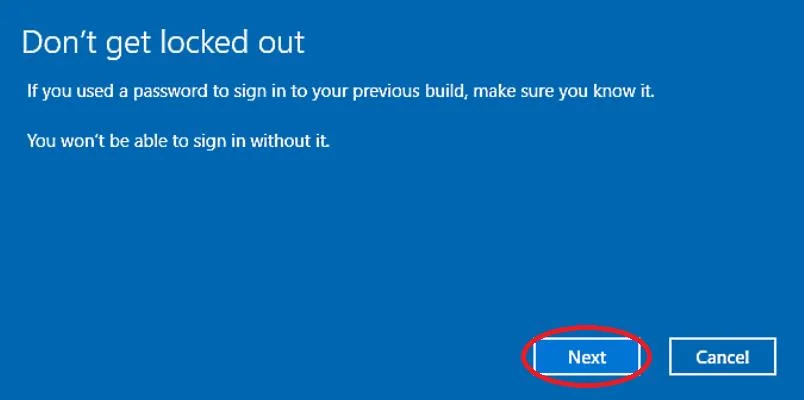
Hatua #7
Windows basi asante kwa kujaribu toleo hili na, kwa mara nyingine tena, nakuuliza uthibitishe kuwa unataka kurejesha. Bofya “ Rudi kwenye muundo wa awali ” ili kuendelea na mchakato.
Kisha utaona skrini ya kupakia ikikuambia kuwa Windows inarejesha toleo la zamani. Hii inaweza kuchukua muda mrefu (hata siku), kwa hivyo ni lazima uwe na subira.
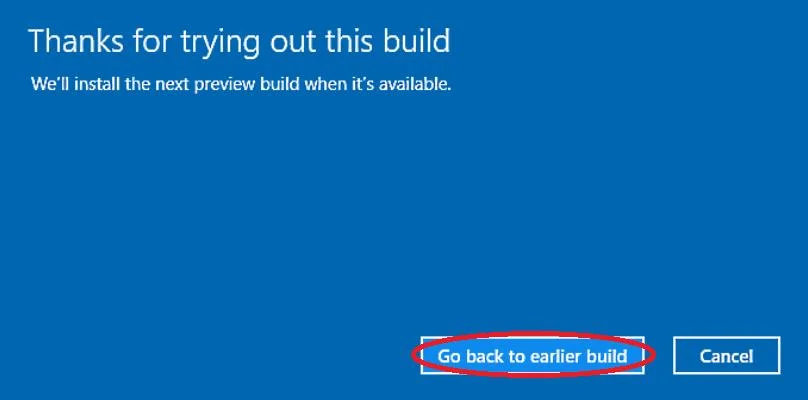
Maswali Yanayoulizwa Mara kwa Mara
Jinsi ya kurekebisha hitilafu ya ukaguzi wa usalama wa kernel?
Hitilafu ya kushindwa kwa ukaguzi wa usalama wa kernel inaweza kurekebishwa kwa kuendesha Windows Defender ili kuondoa uwezekano wa maambukizi ya virusi. Suluhu zingine, kama vile usakinishaji upya wa kiendeshi na kuendesha zana ya kuchanganua ya SFC, zinaweza pia kutumika.
Ni nini husababisha hitilafu za ukaguzi wa usalama wa kernel?
Unapopokea "hitilafu ya kushindwa kwa ukaguzi wa usalama wa kernel ,” inaonyesha kuwa baadhi ya faili za data zimeharibika au zimeshindwa katika jaribio la uoanifu. Wakati mwingine, ukaguzi wa usalama wa kernel hushindwa kwa sababu ya kumbukumbumatatizo, mashambulizi ya virusi, faili mbovu za mfumo, au hata matatizo ya maunzi.
Je, saa kupita kiasi inaweza kusababisha kutofaulu kwa ukaguzi wa usalama wa kernel?
Kufeli kwa Ukaguzi wa Usalama wa Kernel kunaweza kusababishwa na kuzidisha vifaa vyako ikiwa imewekwa vibaya. Ikiwa ulibadilisha kompyuta yako hivi majuzi, unaweza kuwa umeharibu faili fulani bila kukusudia na kuleta hitilafu ya Kushindwa kwa Ukaguzi wa Usalama wa Kernel. Fikiria kuzima au kufuta programu yako ya overclocking ili kuona kama inasaidia.
Nini kushindwa kwa kernel power?
Hitilafu muhimu ya Kernel-Power ni tatizo la mfumo ambalo litasababisha mfumo wako kutokufanya kazi. na ajali. Kuna sababu nyingi zinazowezekana za hitilafu hii, lakini zote zimeunganishwa kwenye tatizo la ugavi wa umeme.
Je, ninawezaje kuzima kernel logger?
Unaweza kulemaza Kumbukumbu ya Kernel kupitia Amri Haraka. Shikilia funguo za Windows + R, chapa CMD kwenye mstari wa amri ya kukimbia, na ubonyeze kuingia. Katika mstari wa amri, chapa "bcdedit / debug on" na ubonyeze Ingiza. Anzisha tena kompyuta yako, fungua Amri Prompt kwa mara nyingine tena, chapa "bcdedit /debug off," bonyeza enter, na uanze upya kompyuta yako. Hiyo inapaswa kulemaza Kiweka Kernel Logger.
Je, RAM inaweza kusababisha kernel power 41?
Hitilafu ya Kernel-Power 41 BSOD inaweza kuletwa na hitilafu ya RAM au kumbukumbu. Watu wengine walidai kuwa RAM mbaya ndiyo iliyosababisha shida. Unaweza kutumia Zana ya Utambuzi wa Kumbukumbuuchunguzi wa kumbukumbu unaweza kukusaidia kutambua na kurekebisha masuala yoyote yanayohusiana na kumbukumbu.
Kwa muhtasari, hitilafu ya Kushindwa kwa Ukaguzi wa Usalama wa Kernel inaweza kusababishwa na masuala mbalimbali, ikiwa ni pamoja na viendeshi vilivyopitwa na wakati, vilivyoharibika. faili za mfumo, kumbukumbu mbovu, overclocking, maambukizi ya virusi, na masuala ya maunzi. Kwa kuelewa sababu hizi za kawaida, unaweza kutambua na kurekebisha tatizo vizuri zaidi, ukihakikisha mfumo laini na thabiti zaidi.
Jinsi ya Kurekebisha Hitilafu za Kukagua Usalama wa Kernel
Rekebisha 1: Washa tena Kompyuta ndani. Hali salama (na Unda kiendeshi cha USB Inayoweza Kuendeshwa)
Ili kufanya njia nyingi zilizosalia zilizowasilishwa katika makala haya, lazima uwe katika Hali salama ili kutekelezaili kutatua matatizo yoyote.
Ni nini hufanyika ikiwa kernel itaacha kufanya kazi?
Kwa kawaida, husababisha mfumo kuwashwa tena ghafla au kuonyesha notisi inayomwambia mtumiaji kuwasha upya kompyuta kwa mikono. Ikiwa hofu ya kernel itatokea mara kwa mara, inaweza kutatiza utendakazi wa mtumiaji, kusababisha upotevu wa data, na uwezekano wa kuhatarisha afya ya kompyuta ya Mac.
Ni nini hutokea kernel inapoanguka?
Hofu ya kernel hutokea wakati uendeshaji kernel ya mfumo huzima bila kutarajiwa. Kuacha kufanya kazi kwa mfumo hutokea wakati kernel inapogundua upungufu katika utekelezaji wa programu na kuikomesha mara moja. Lengo ni kuzuia data isipotee au kuharibika kidogo iwezekanavyo.
Hitilafu ya data ya Kernel ni nini?
Hitilafu ya Kuingia kwa Data ya Kernel (pia inajulikana kama hitilafu 0x0000007A) hutokea wakati PC ya Windows inajaribu kusoma data kutoka kwa gari ngumu na haiwezi kufanya hivyo. Hii inaweza kusababishwa na masuala mbalimbali, ikiwa ni pamoja na diski kuu iliyoharibika, maambukizi ya virusi au programu hasidi, au tatizo la kumbukumbu ya kompyuta. Hitilafu hii inapotokea, Windows itaonyesha skrini ya bluu yenye ujumbe wa hitilafu ufuatao: “KERNEL_DATA_INPAGE_ERROR.”
Je, ninawezaje kurekebisha faili za mfumo zilizoharibika ili kutatua hitilafu ya “kernel security check failure”?
Ili kukarabati faili za mfumo zilizoharibika, unaweza kutumia programu iliyojengewa ndani ya Windows inayoitwa System File Checker (SFC). Fungua Amri Prompt kama msimamizi na chapa "sfc / scannow" ili kuanzishamchakato wa skanning. Hii itatambua na kurekebisha faili zozote za mfumo zilizoharibika zilizopatikana.
Je, kurekebisha mipangilio ya udhibiti wa akaunti ya mtumiaji kunaweza kusaidia kuzuia hitilafu za "kernel security check failure"?
Mipangilio ya Udhibiti wa Akaunti ya Mtumiaji (UAC) inasaidia kulinda kompyuta yako. kutoka kwa mabadiliko yasiyoidhinishwa. Hata hivyo, mipangilio hii haiwezi kuathiri hitilafu za usalama za Kernel moja kwa moja. Bado ni muhimu kuweka mipangilio ya UAC ikiwa imesanidiwa ipasavyo kwa usalama wa jumla wa mfumo.
Je, ninawezaje kusakinisha upya Windows ili kurekebisha tatizo la “kukagua usalama wa kernel”?
Ili kusakinisha upya Windows, tengeneza nakala rudufu? ya faili zako muhimu, na kisha utumie media ya usakinishaji wa Windows au chaguo la Kuweka Upya ndani Windows 10/11. Fuata maagizo ya skrini ili usakinishe usakinishaji safi, ambao unaweza kutatua suala la "Kernel Security Check Failure" ikiwa inasababishwa na programu au mfumo mbovu.
Ninawezaje kutumia Mipangilio ya Kuanzisha ili kutambua na kutatua Kernel. makosa?
Fikia Mipangilio ya Kuanzisha kwa kuwasha upya kompyuta yako na kubofya kitufe kinachofaa (kawaida F8, F10, au F12) ili kuingiza menyu ya Chaguo za Juu za Kuanzisha. Kutoka hapo, unaweza kuchagua "Hali Salama" au "Hali Salama na Mtandao" ili kutambua na kutatua masuala yanayohusiana na "Kernel Security Check Failure" kwa kutenga viendeshi au programu zenye matatizo.
Ninawezaje kutumia Faili ya Kuangalia Amri ya mfumo (chkdsk) ya kurekebisha skrini ya kifo cha bluumakosa?
Ili kutumia amri ya Mfumo wa Kuangalia Faili (chkdsk), fungua Amri Prompt kama msimamizi na uandike “chkdsk /f /r” ikifuatiwa na herufi ya kiendeshi (kwa mfano, “chkdsk /f /r C :”). Hii itachanganua na kurekebisha hitilafu zozote za kimantiki za mfumo wa faili au sekta mbaya ambazo zinaweza kuchangia "Kushindwa kwa Kukagua Usalama wa Kernel" skrini ya bluu ya hitilafu ya kifo.
hatua zilizopendekezwa. Katika baadhi ya matukio, unaweza kuwasha upya kompyuta na kufikia skrini ya kawaida ya kuwasha, kukuwezesha kufikia Hali salama kabla ya kushindwa kwa ukaguzi wa usalama wa kernel BSOD kuonekana tena.Ikiwa hiyo haitarekebisha hitilafu za ukaguzi wa usalama wa kernel, tunatumai, unaweza kutumia hifadhi ya USB ili kuwasha Hali Salama. Njia nyingi katika makala hayo ni salama zaidi na zinapaswa kutekelezwa ikiwezekana.
Hata hivyo, katika baadhi ya matukio, huenda usiwe na USB inayoweza kuwashwa au uweze kutumia mbinu nyinginezo kufika kwenye Hali salama isipokuwa kwa njia ngumu. washa upya. Ikiwa ndivyo ilivyo, hatua zifuatazo zinakuongoza jinsi ya kuwasha upya Windows 10 ngumu.
Tafadhali soma mwongozo wetu wa jinsi ya kuwasha kompyuta yako ya Windows 10 katika hali salama.
Hatua #1
Katika hatua hii, unapaswa kuunda kiendeshi cha urejeshaji cha USB ili uweze kuitumia kuwezesha Hali salama.
Njia rahisi zaidi ya kufanya hivi ni kutoka kwa kompyuta nyingine.
Ikiwa huna kompyuta nyingine na unataka kujaribu kuunda USB kwa kompyuta unayorekebisha, lazima uingie katika Hali salama yenye Mtandao .
Ili kuwasha upya katika Hali salama yenye Mtandao, bonyeza vitufe vya [ Windows ] na [ R ] pamoja.
Kisha, charaza “ msconfig ” kwenye kisanduku bila alama za nukuu na ubonyeze ingiza.

Hatua #2
0> Dirisha ibukizi jipya litatokea; bofya kichupo cha “ Anzisha”. Chini ya kichwa kidogo cha chaguo za Boot, bofya “ Kuwasha salama” na uhakikishekisanduku karibu na “ Mtandao” kimetiwa alama.Mwishowe, bofya “ Tuma ” na “ Sawa .”
Dirisha jipya litakuuliza ikiwa unataka “ Kuanzisha upya ” mara moja au “ Kutoka bila kuanzisha upya ” Chagua “ Anzisha upya mara moja .”
(Kumbuka: Lazima utendue mabadiliko haya ili kuanzisha upya kompyuta yako.)

Hatua #3
Lazima uunde hifadhi ya USB inayoweza kuwashwa kwenye kompyuta nyingine ikiwa utaona ujumbe wa hitilafu ya ukaguzi wa usalama wa kernel unapoanzisha tena Njia salama na Mtandao.
Hatua #4
Ili kuunda USB yako inayoweza kuwashwa (kwenye kompyuta yoyote), lazima kwanza ujue ni toleo gani la Windows unatumia na kama ni x32 au x64 kidogo.
Unaweza kujifunza hili kwa kuandika “ Maelezo ya Mfumo ” kwenye Menyu ya Anza na kuchagua chaguo hilo.
Utahitaji pia kujua ni lugha gani toleo lako la Windows linatumia ikiwa hujui tayari.
Chapa “ Eneo na lugha ” kwenye Mwanzo. Menyu na uchague chaguo hilo ili kuona maelezo haya.
Lazima usakinishe upya toleo lile lile la Windows ambalo tayari unalo, ikijumuisha chaguo kamili la lugha.

Hatua #5
Baadaye umeamua ni Mfumo gani wa Uendeshaji unaotumia na ni mfumo wa aina gani unaoendesha, nenda kwa mwongozo wetu wa kuunda Windows 10 USB inayoweza kuwashwa.
Hatua #6
0>Sasa, unahitaji kuhifadhi nakala za faili zako zote kwenye kompyuta yako. Ili kufanya hivyo, ingiza USB nyinginekwa hifadhi rudufu, chapa “ Paneli ya Kudhibiti” kwenye Menyu ya Kuanza, na ubonyeze ingiza.
Hatua #7
Chini ya “ Mfumo na Usalama ” (katika mwonekano wa kitengo), bofya kwenye “ Hifadhi na Urejeshe (Windows 7) .”
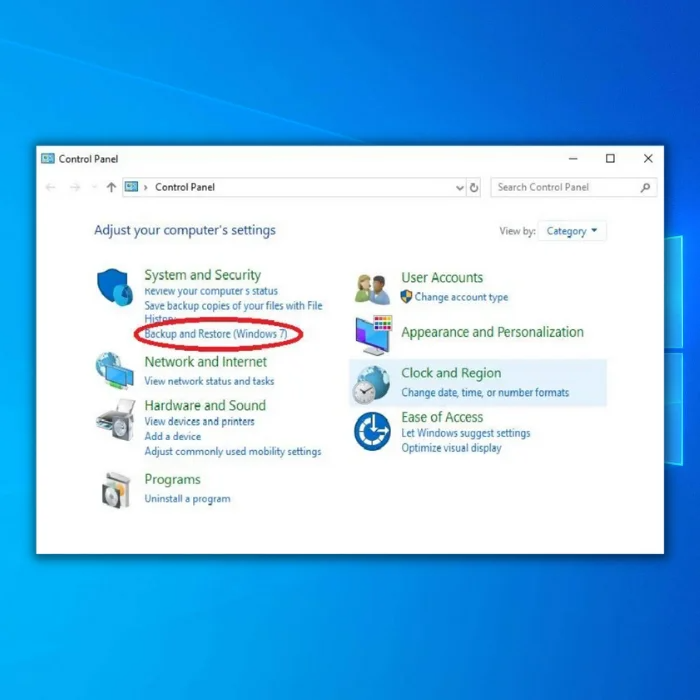
Hatua #8
Upande wa kushoto wa skrini, utaona “ Unda picha ya mfumo ” Bofya hiyo.
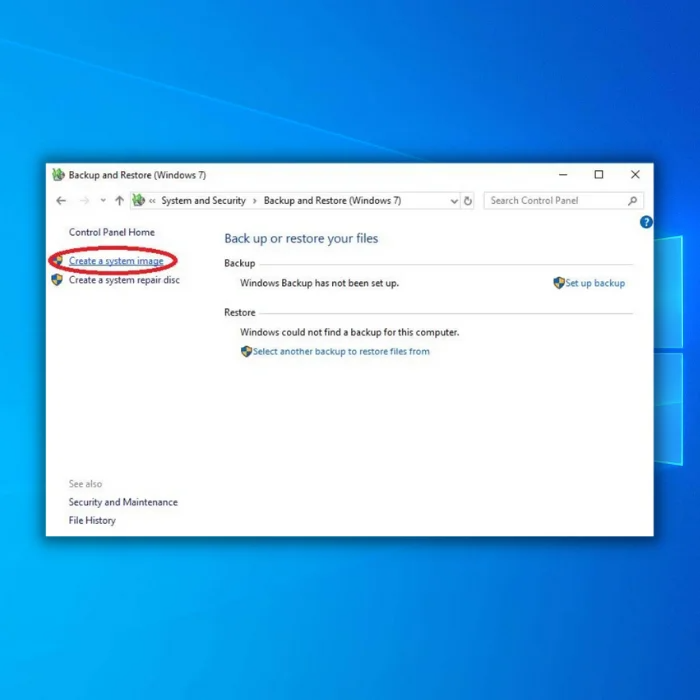
Hatua #9
Hii italeta maagizo yanayouliza ni wapi ungependa kuhifadhi nakala rudufu.
Chagua “ Kwenye diski kuu ,” kisha uchague USB iliyoumbizwa vya kutosha ambayo ni kubwa ya kutosha kuhifadhi faili zako.
USB lazima iwekwe kabla ya kupata. kwenye skrini hii ili mfumo uitambue.
Baada ya kuchagua hifadhi sahihi, bofya “ Inayofuata ” na uthibitishe chaguo lako kwa kubofya “ Anza kuhifadhi .” Inaweza kuchukua muda kwa faili kuhifadhi nakala. Kuwa mvumilivu; ingawa huu ni mchakato mrefu, kurekebisha hitilafu ya kernel ni muhimu.
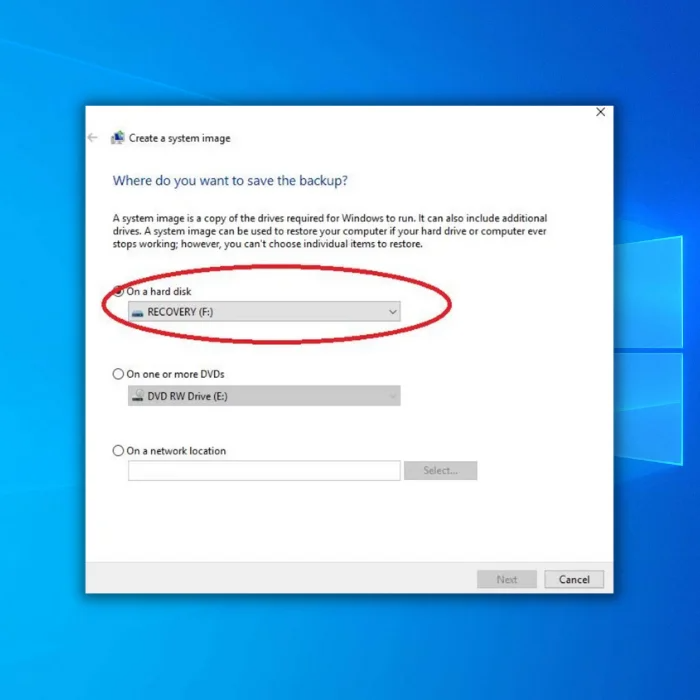 Rekebisha Kiotomatiki Hitilafu za Kukagua Usalama wa Kernel
Rekebisha Kiotomatiki Hitilafu za Kukagua Usalama wa Kernel Taarifa ya Mfumo
Taarifa ya Mfumo- Mashine yako inaendesha Windows kwa sasa. 10
- Fortect inaoana na mfumo wako wa uendeshaji.
Inapendekezwa: Ili kurekebisha Hitilafu za Kukagua Usalama wa Kernel, tumia kifurushi hiki cha programu; Urekebishaji wa Mfumo wa Fortect. Chombo hiki cha ukarabati kimethibitishwa kutambua na kurekebisha makosa haya na matatizo mengine ya Windows kwa ufanisi wa juu sana. Pakua Fortect hapa.
Pakua Sasa FortectUrekebishaji wa Mfumo
- salama 100% kama ilivyothibitishwa na Norton.
- Mfumo na maunzi yako pekee ndiyo yanatathminiwa.
Rekebisha 2: Sanidua Programu
Kitu cha kwanza unachopaswa kufanya ili kuondoa hitilafu ya ukaguzi wa usalama wa kernel ya kompyuta yako mara tu unapofanikiwa kuingia Hali salama ni kusanidua programu au programu zozote ulizo nazo. iliyosakinishwa hivi karibuni.
Mabadiliko ya hivi majuzi kwenye kompyuta yako yanaweza kuwa yamesababisha hitilafu ya kutopatana kwa programu iliyopelekea BSOD ya ukaguzi wa usalama wa kernel. Pia ni wazo zuri kwa watumiaji wa Windows kujifunza jinsi ya kuondoa programu yoyote wasiyotumia.
Hatua #1
Ili kusanidua programu, fungua Menyu ya kuanza , chapa “Kidirisha Kidhibiti,” na ubofye ingiza kwenye kibodi yako bila nukuu.

Hatua #2
Bofya “ Ondoa Programu .”

Hatua #3
Kwenye orodha inayojaa, tafuta programu unayotaka kusanidua na ubofye. ni.
Kisha ubofye Sanidua/Badilisha, soma maagizo, na uthibitishe kuwa unataka kuisanidua.
Rudia hatua hii hadi programu zote unazotaka kusanidua zimeondolewa.
26>
Hatua #4
Unapoondoa programu, bofya kitufe cha Windows na uchague Anzisha upya ili kuwasha upya kompyuta yako ili kuona kama hitilafu ya skrini ya buluu ya kukagua usalama wa kernel imekuwa. kutatuliwa.
Ikiwa haijatatuliwa, utahitaji kutumia USB uliyoundaili kufikia Hali salama na ujaribu baadhi ya chaguo zilizosalia ili kutatua hitilafu.

Rekebisha 3: Stop Overclocking
Unaweza kuruka hatua hii ikiwa hujui overclocking ni nini. . Kuna wasindikaji wachache ambao wanaweza kushughulikia overclocking. Hii ni kweli hasa ikiwa hutafanya marekebisho ya baridi.
Ikiwa umepakua programu yoyote ya kubadilisha saa, rudi kwa njia #3 na uiondoe. Ikiwa umefanya marekebisho yoyote katika BIOS yako, rudi kwenye BIOS na uwarudishe kwa viwango vya kiwanda. Mara tu unapozima uwekaji wa ziada, anzisha upya kompyuta yako na uangalie ikiwa hiyo inaweza kurekebisha hitilafu ya ukaguzi wa usalama wa kernel.
Rekebisha 4: Sasisha Windows
Kama watumiaji wa Windows, ni muhimu kuweka Windows 10 imesasishwa ili kuifanya iendelee ipasavyo. Katika baadhi ya matukio, sasisho lisilofaa linaweza kusababisha makosa ya kernel, lakini sasisho la hivi karibuni zaidi linatatua suala hilo. Ili kusasisha Windows 10 wewe mwenyewe, fuata hatua hizi.
Hatua #1
Bofya aikoni ya “ Mipangilio ” katika Menyu ya Kuanza.

Hatua #2
Katika dirisha la Mipangilio, chagua “ Sasisho & Usalama .”

Hatua #3
Chagua “ Sasisho la Windows ” kutoka kwenye orodha inayoonekana upande wa kulia. Upande wa kushoto, bofya kitufe kinachosema, “ Angalia masasisho ,” na usome maagizo kwenye skrini ikiwa masasisho yanapatikana.
Unaweza kuipata chini ya “ Sasisha hali .”

Hatua #4
Kamamasasisho yanasubiri kusakinishwa, lazima uanzishe upya kompyuta yako kabla ya kuanza kutumika. Ili kufanya hivyo, bofya aikoni ya menyu ya Anza “ Nguvu ” na uchague “ Anzisha upya .”

Endelea ikiwa bado una matatizo na usalama wa kernel. angalia skrini ya bluu iliyoshindwa.
Rekebisha 5: Sasisha au Lemaza Defender ya Windows
Iwapo unatumia antivirus ya mtu wa tatu wakati Defender inaendesha, hii inaweza kusababisha hitilafu za BSOD za Kukagua Usalama wa Kernel kwa urahisi. .
Huu hapa ni mwongozo wa jinsi ya kulemaza Windows Defender.
Tuseme bado una tatizo hata ukiwa umezima zana iliyojengewa ndani ya kingavirusi. Katika hali hiyo, unapaswa kuangalia ikiwa programu ya kingavirusi ya wahusika wengine inasababisha hitilafu ya skrini ya bluu ya kuangalia usalama wa kernel kwa kuingilia vipengele vingine vya Windows.

Kumbuka kwamba kila antivirus ni tofauti; maagizo haya ni ya jumla na hayakusudiwi kuwa mahususi kwa programu yako ya kingavirusi ya wahusika wengine.
Tembelea tovuti yako ya kingavirusi kwa maagizo mahususi kuhusu jinsi ya kusasisha au kuondoa programu yako ya kingavirusi. Ili kusasisha programu yako ya kingavirusi, lazima uwe katika Hali salama kwa kutumia Mtandao (kama ilivyoelezwa katika mbinu ya 2).
Hatua #1
Fungua Defender kwa kubofya mara mbili ikoni ya ngao kwenye trei ya mfumo.
Hatua #2
Pindi tu unapokuwa na Defenderopen, bofya kusogeza chini hadi Virus & sasisho za ulinzi wa vitisho na ubofye "Angaliasasisho.”

Hakikisha kuwa una kizuia virusi kimoja kinachotumika kwenye kompyuta yako kila wakati.
Rekebisha 6: Tekeleza Kikagua Faili za Mfumo kwa ajili ya Kuchunguza Faili Zilizoharibika
Kadiri faili za mfumo wa Windows zinavyotumika, ndivyo uwezekano wa wao kuharibika na kuunda hitilafu ya skrini ya bluu ya Kernel Security Check Failure. Unaweza kutumia zana ya Kikagua Faili ya Mfumo (SFC) iliyojengwa ndani ya Windows ambayo inaweza kupata na kurekebisha faili mbovu za mfumo pia. Unapaswa kuendesha utafutaji wa mfumo huu katika Hali salama.
Hatua #1
Pindi tu unapowasha tena Hali Salama, bonyeza [ X ] ufunguo na kitufe cha [ Windows ] pamoja. Kwenye menyu inayoonekana, chagua “ Windows PowerShell (Msimamizi) .”
Hatua #2
PowerShell inapofungua funguo la amri, chapa katika “ sfc /scannow ” au kata na ubandike amri bila alama za nukuu. Kisha, gonga Enter kwenye kibodi yako.
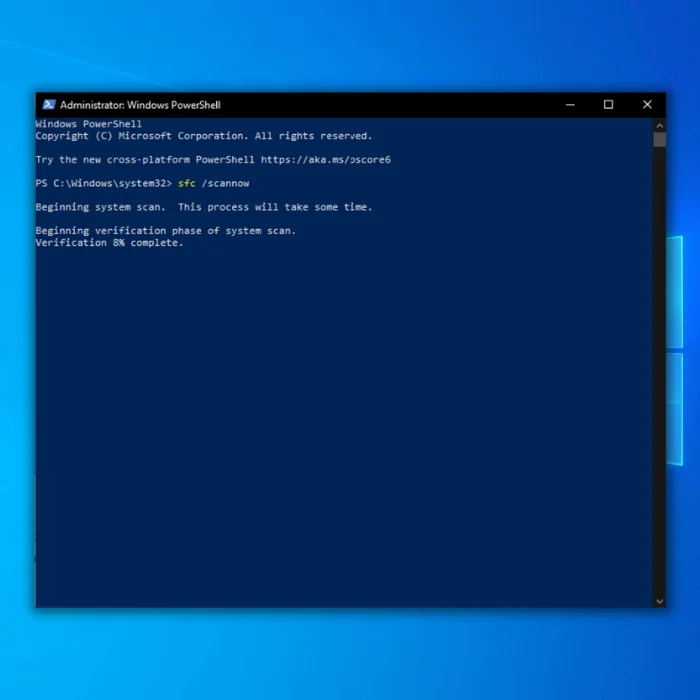
Hatua #3
Baada ya kukagua faili za mfumo (inaweza kuchukua muda fulani. wakati), andika “ Repair-WindowsImage -RestoreHealth ” (bila alama za nukuu) kwenye dirisha la haraka la amri au nakili na ubandike amri hapo.
Gonga Ingiza ukimaliza. Tena, inaweza kuchukua muda kwa urekebishaji wa faili zozote za mfumo wa faili zilizoharibika kurekebishwa.
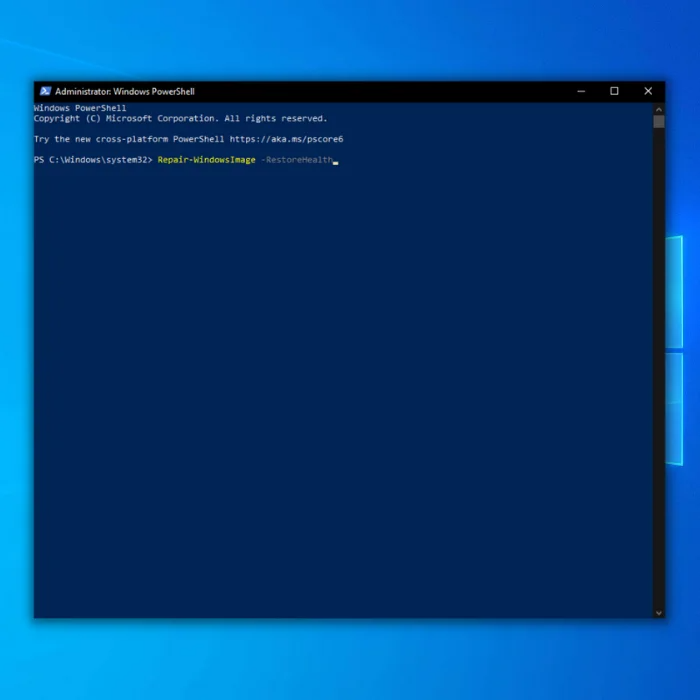
Hatua #4
Wakati ukaguzi wa mfumo wa faili unapofanywa. kumaliza, funga dirisha la PowerShell, anzisha tena kompyuta na uangalie ikiwa usalama wa kernel

